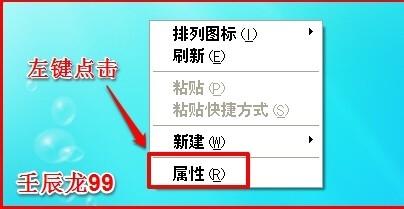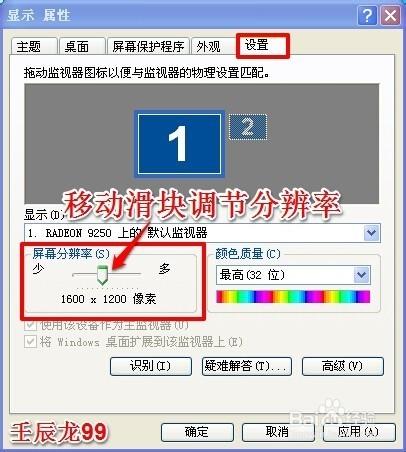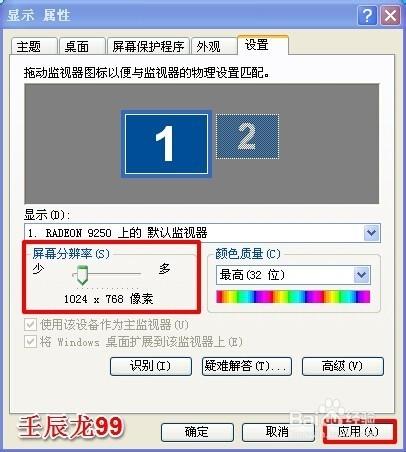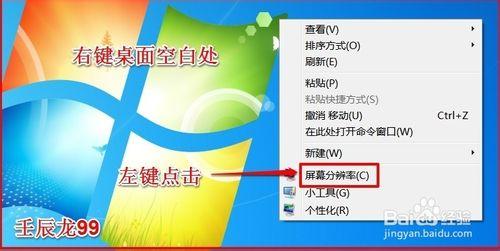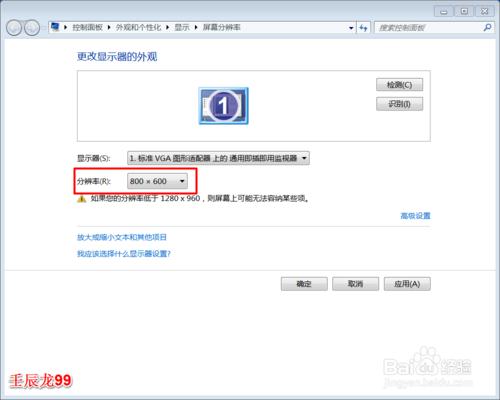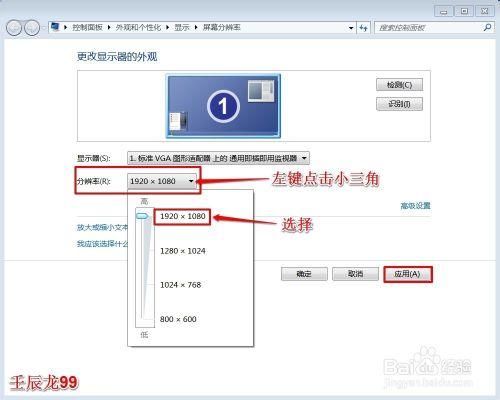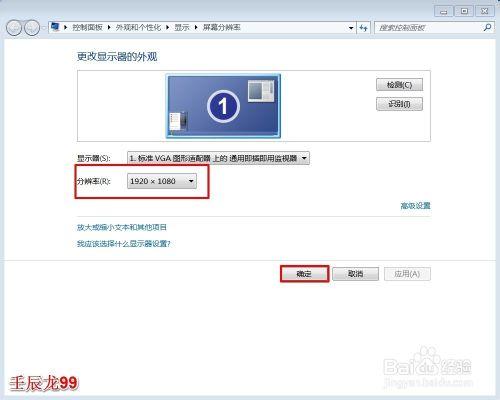任務:怎麼調電腦解析度?標題更改為:怎麼調節電腦解析度?
電腦在安裝系統或者重灌系統後,螢幕解析度總是不合適,有待於我們自己動手去調節,如何調節電腦的解析度呢?
WindowsXP系統螢幕解析度的調節與Windows7系統不同,下面圖文闡述這兩種系統解析度的調節方法。
工具/原料
硬體;電腦
方法/步驟
電腦解析度的調節方法
WindowsXP系統螢幕解析度的調節方法
步驟:
我們右鍵點選桌面空白處,在顯示出來的右鍵選單中左鍵點選:屬性;
在開啟的顯示 屬性視窗,我們左鍵點選:設定,就可以看到:螢幕解析度(S)下面有個小滑塊,移動小滑塊就可以調節螢幕的解析度;
現在我們把解析度調節至:1024×768,再點選:應用;
點選應用以後,螢幕變黑,但很快恢復,彈出一個監視器 設定視窗,我們點選:是(Y),螢幕解析度就調節好了。
Windows7系統螢幕解析度調節的方法
步驟:
我們右鍵桌面空白處,在顯示出來的右鍵選單中左鍵點選:螢幕解析度(C);
我們新安裝或者重灌系統的螢幕解析度一般為:800×600,這時螢幕有一些專案不能顯示,必須調節螢幕的解析度。
我們左鍵點選解析度(R)後方框中的小三角,在下拉選單中選擇螢幕解析度為:1920×1080(根據螢幕大小選擇螢幕解析度),再點選:應用;
螢幕解析度調節以後,如果我們感覺合適了,就再點選:確定,如果感覺還不合適,就再進行調節,直到感覺合適為止。
上述即:WindowsXP系統和Windows7系統調節螢幕解析度的方法,供新朋友參考(老朋友必然是輕車熟路),不到之處,敬請批評指正,謝謝!